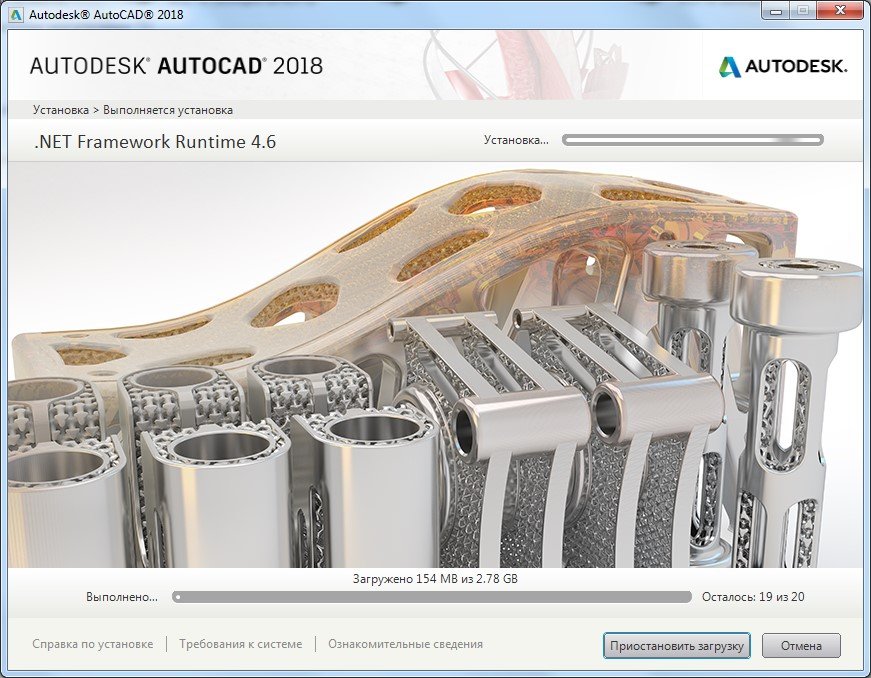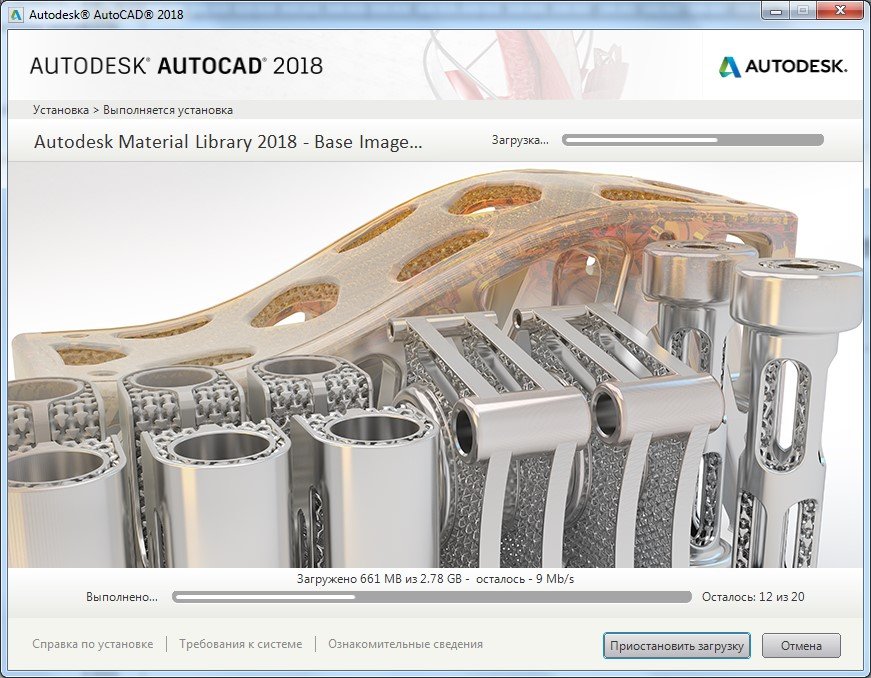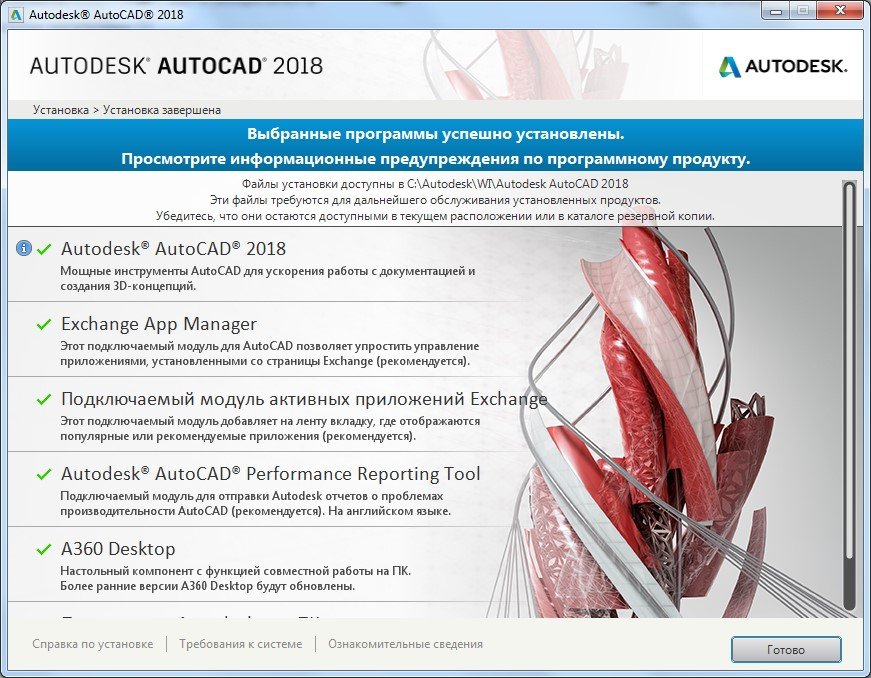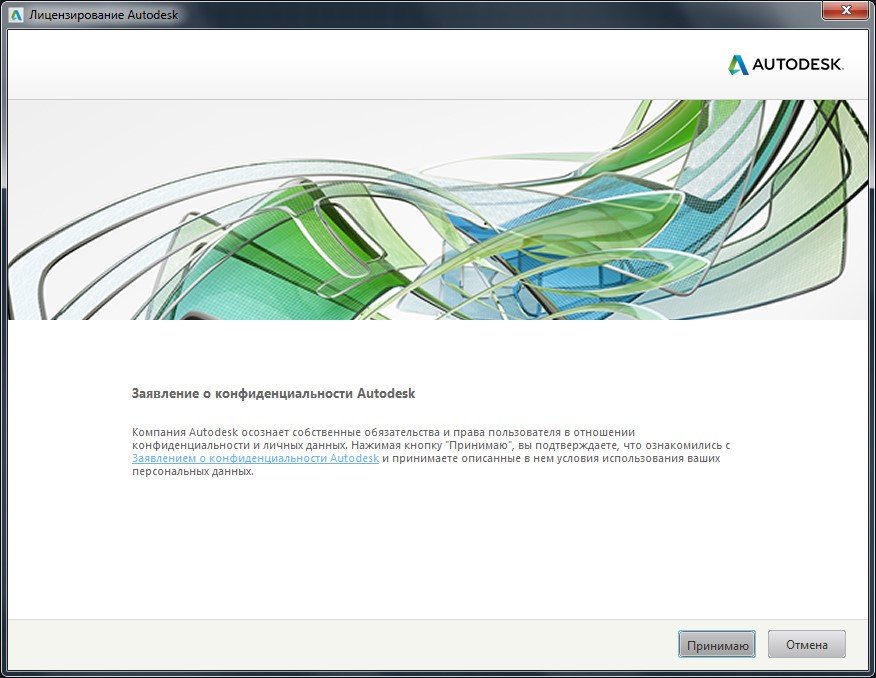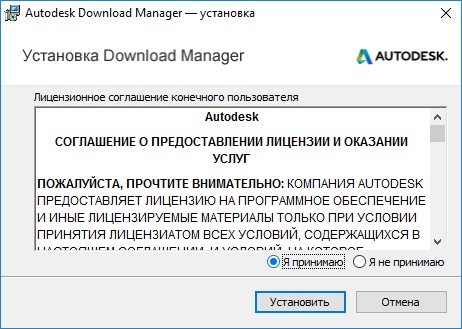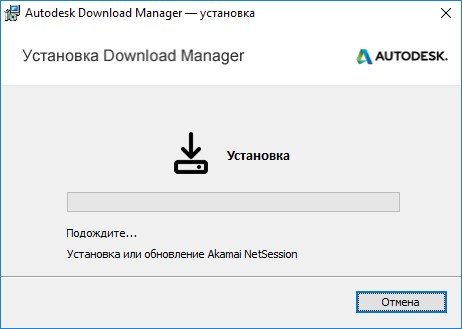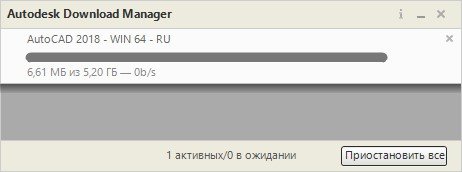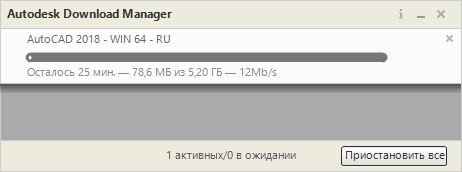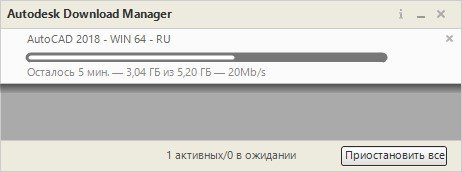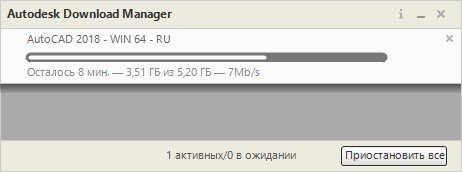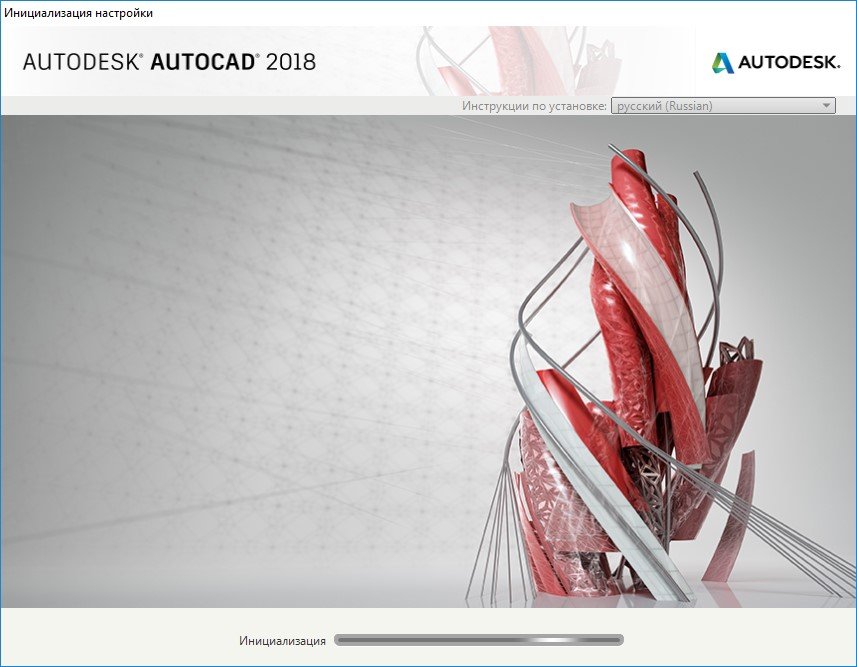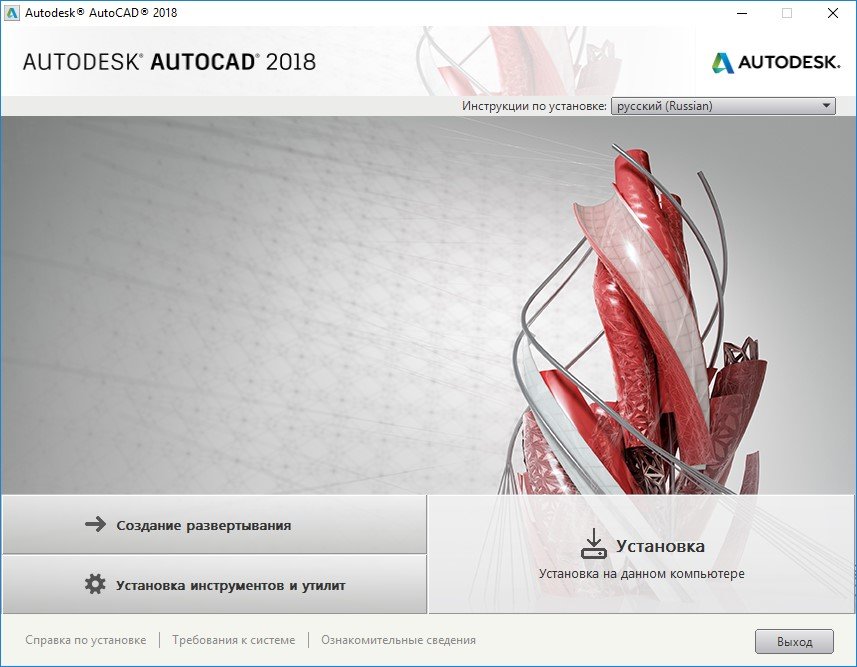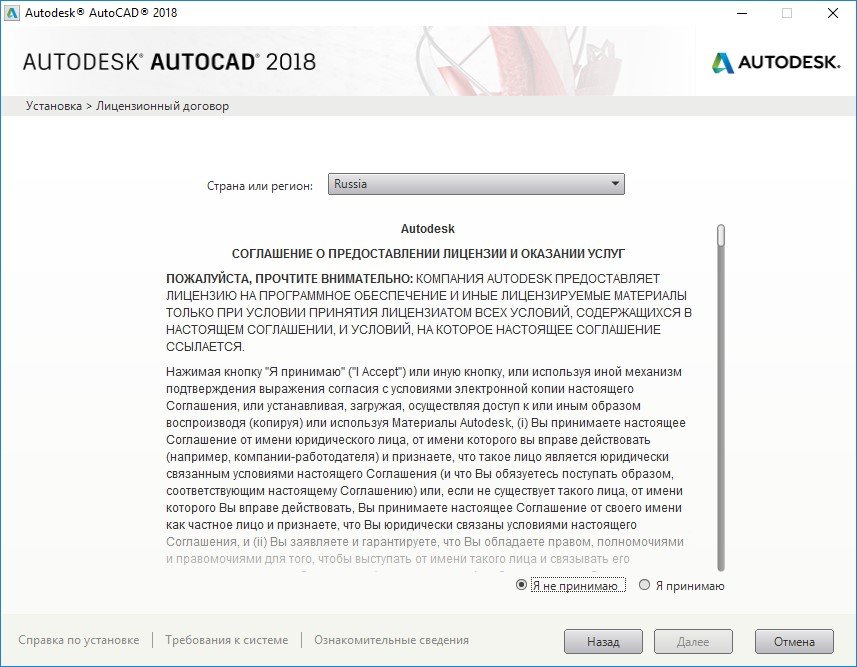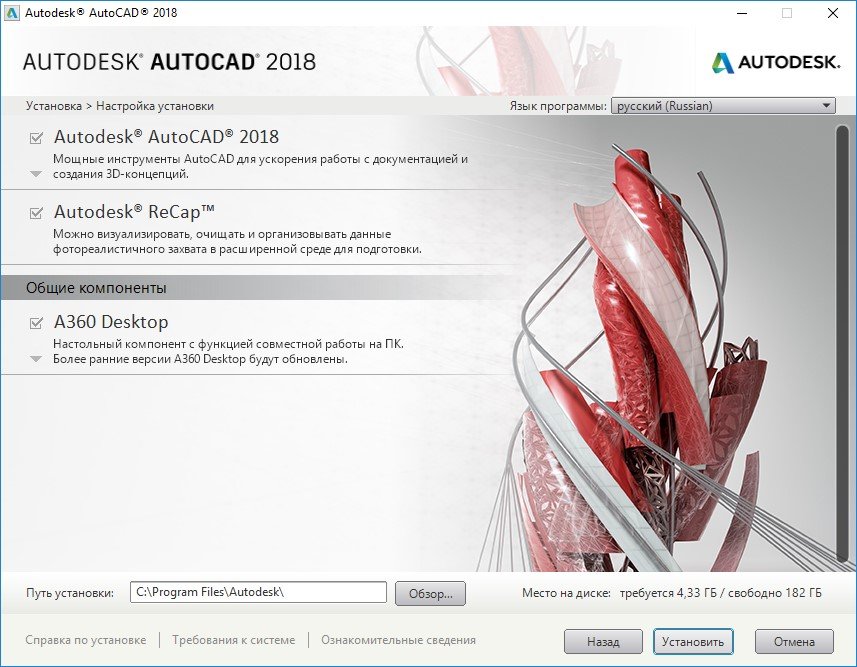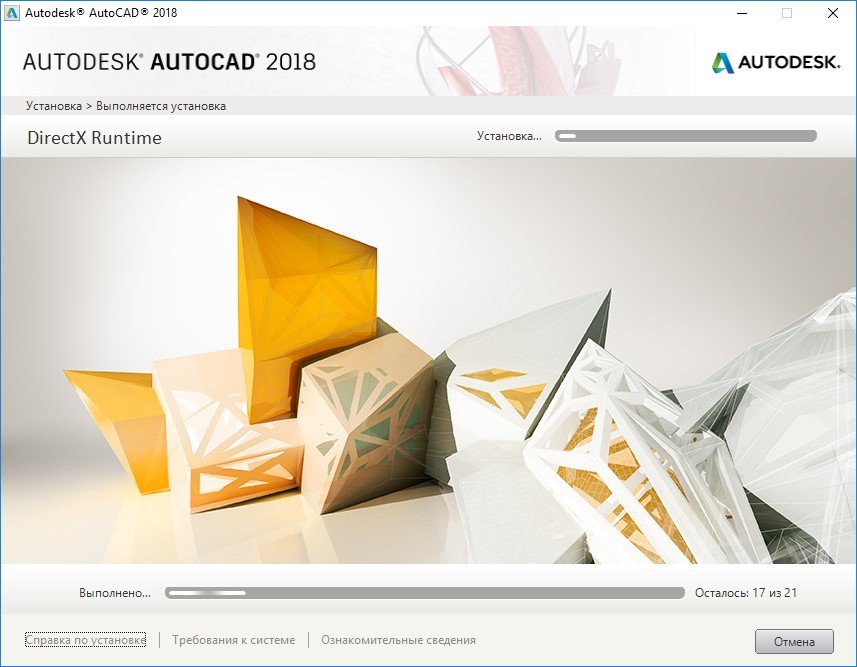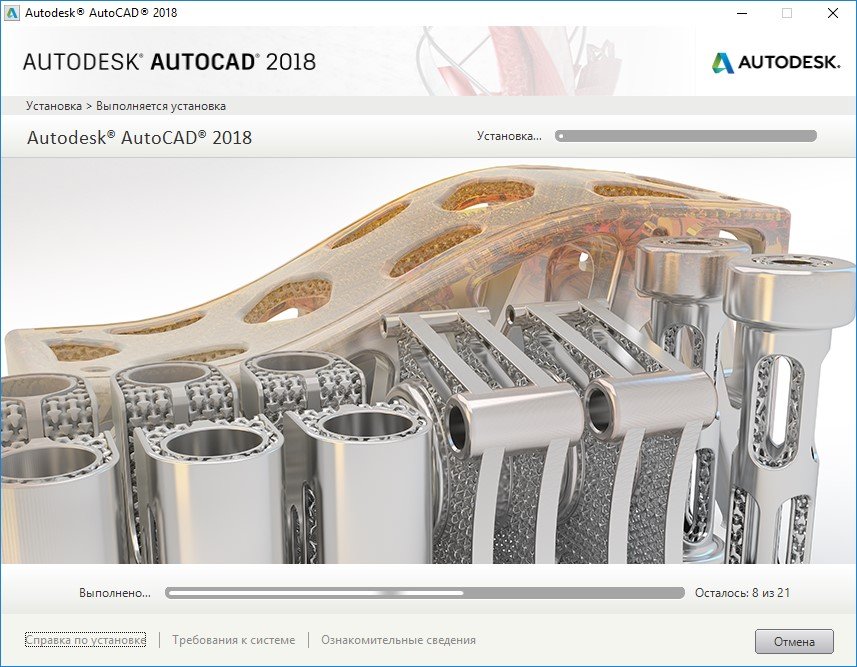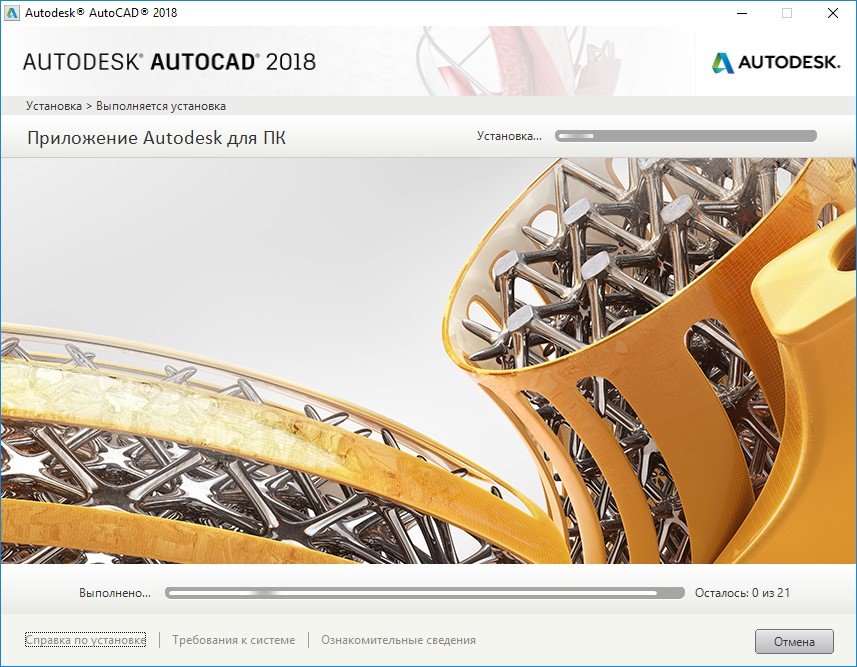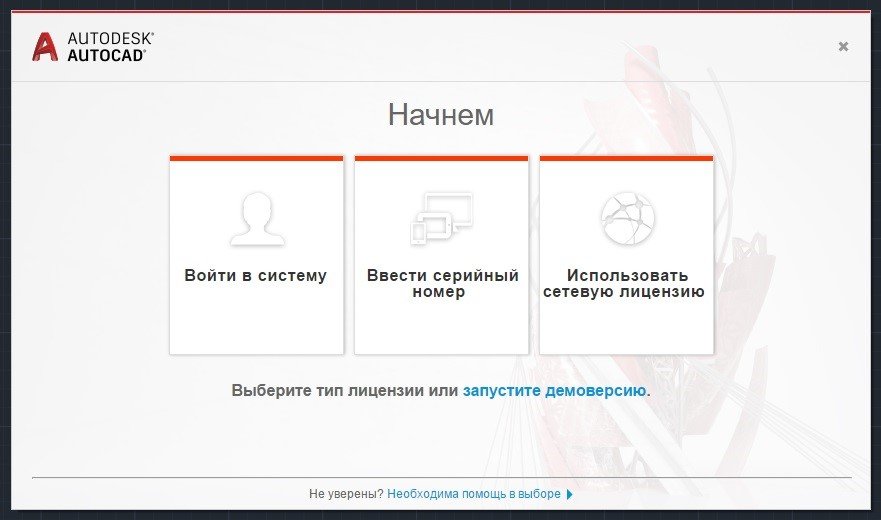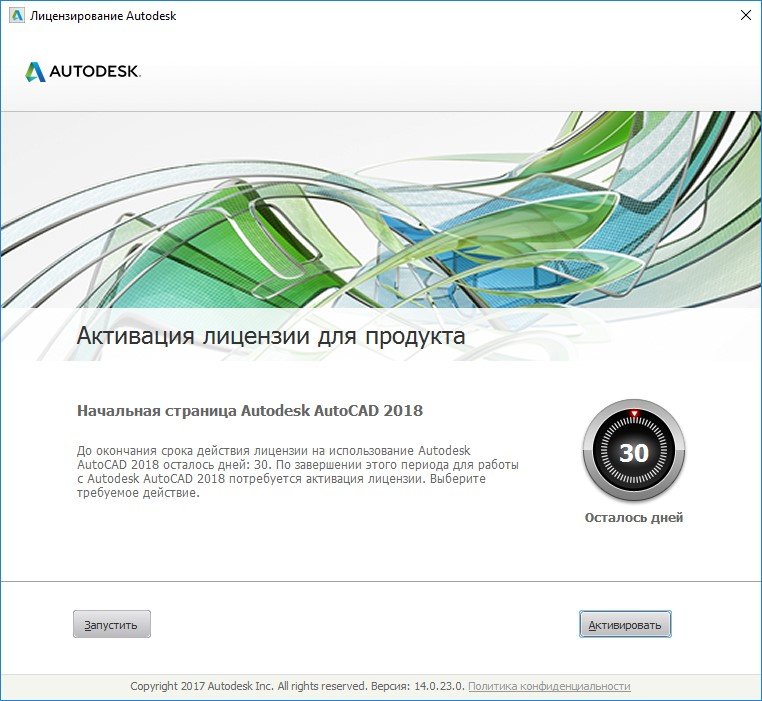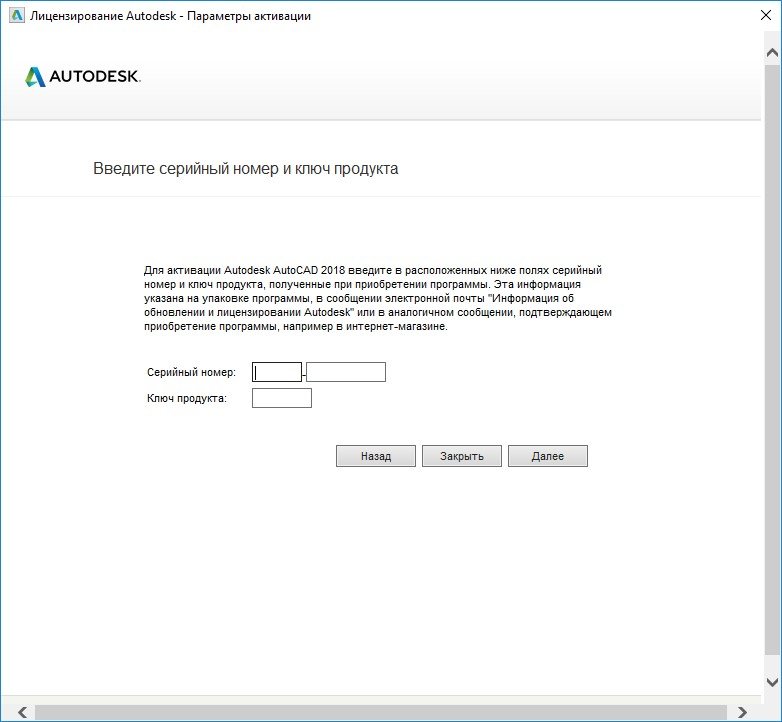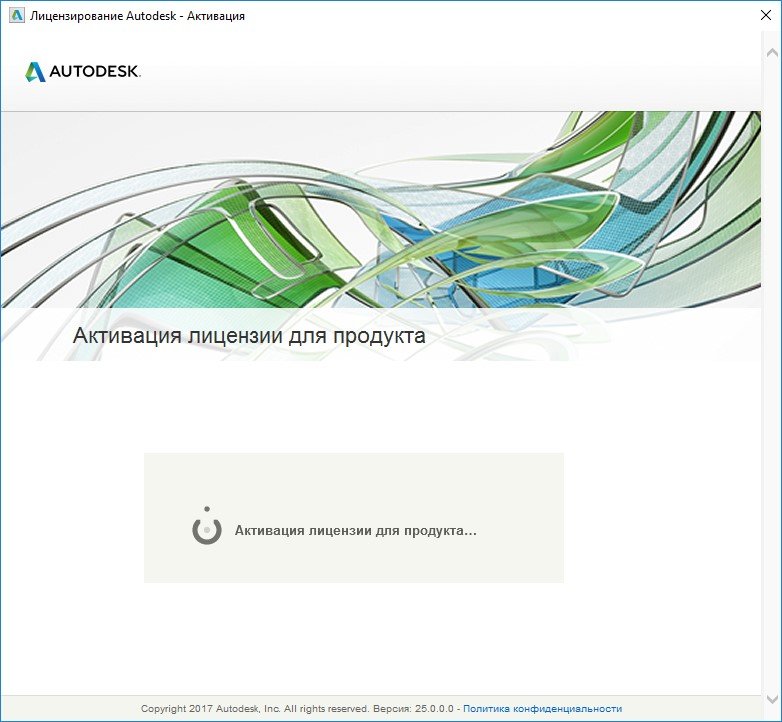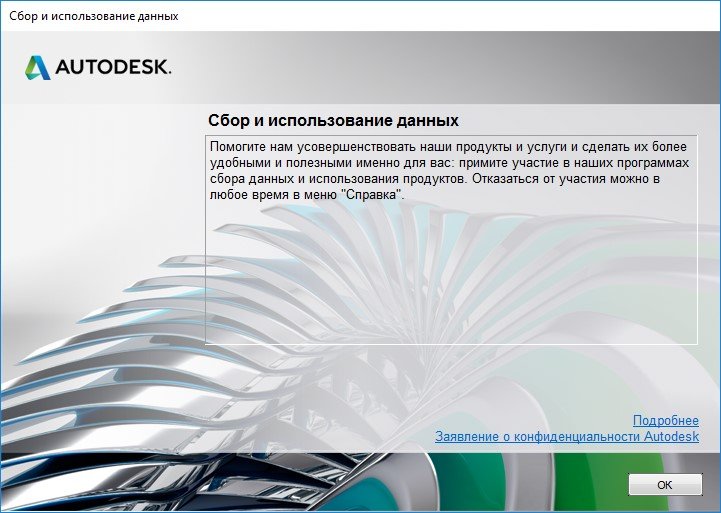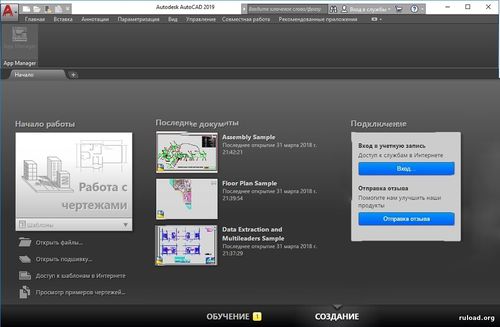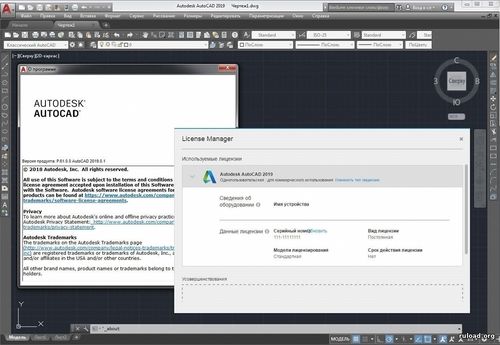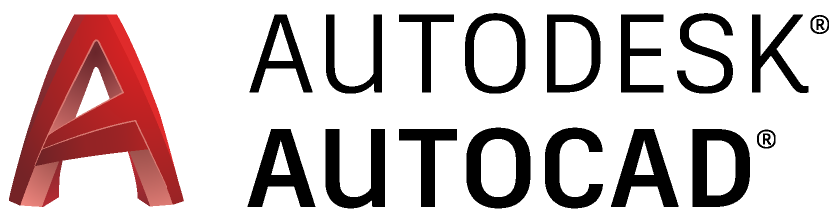как установить автокад 2019 на виндовс 10 бесплатно
Как установить Автокад? Какие ошибки возникают при установке? Пошаговая установка
Как установить Автокад
Доброго времени суток, дорогие друзья! Продолжаем нашу серию статей, посвященных самой распространённой в мире системе автоматизированного проектирования чертежей на компьютере – программе Автокад (AutoCAD)!
Мы надеемся, что Вы уже прочитали нашу предыдущую статью, о том, как скачать и получить бесплатную лицензию на AutoCAD.
И не только прочитали, а прошли регистрацию и перед Вами примерно вот такое окно интернет-браузера:
Видео на тему: Установка AutoCAD поэтапно:
Ну что же? Приступим к установке AutoCAD.
Всем известно, что для того, чтобы установить какую-любо программу на компьютер – её нужно вначале скачать из интернета, или приобрести установочный диск, а может даже и установочную флэшку.
До недавнего времени, точно также было и с автокадом, но на сегодняшний день в рассматриваемом нами способе получения лицензионной студенческой версии AutoCAD мы выделим два способа установки: «Установи прямо сейчас!» и «Сперва скачай, потом ставь!»
Начнем с первого способа «Установи прямо сейчас!»
При этом способе вы и скачиваете, и устанавливаете программу одновременно, но обо всем по порядку.
Получив Serial Number и Product key – Вы получаете лицензию на автокад. И самое время его установить. Ищем красную кнопку и жмем её! Причем щелкаем мышкой именно по фразе «INSTALL NOW».
Это будет самый легкий способ установить автокад, когда вы зарегистрируетесь и запросите лицензию. НО! Тут важно, чтобы у Вас был хороший компьютер/ноутбук и очень хороший доступ в интернет.
Если у Вас доступ в интернет 3G или ADSL с маленькими скоростями, то вам лучше ко второму способу переходить, а то что будет написано ниже лучше просто мельком ознакомится.
После того, как Вы нажмете Install now будет скачан небольшой файлик установщик, запустив который, Вы приступите к установке AutoCAD 2018. И, в идеале, после этого вы просто жмете «Далее» и «Далее»…
Будет происходить процесс параллельного скачивания установочных файлов программы и последующая их установка на компьютер/ноутбук.
Поэтому, важно, чтобы была хорошая скорость и хорошее аппаратное обеспечение (ну, хороший комп чтобы был, не глючил).
Окно установки, которое вы будете видеть, в процессе установки отражает ход выполненных операций и объем скачанных файлов.
Будут устанавливаться не только программные файлы AutoCAD, но и вспомогательные программы:
Если у Вас хороший доступ в Интернет со скоростью не менее 50 Мбит/с, то весь процесс может занят около получаса. Но может быть и больше, так как загруженность серверов компании AUTODESK тоже оказывает влияние на скорость загрузки.
Когда установка завершится, Вы увидите окно, схожее с этим:
После нажатия на кнопку «Готово» и запуска AutoCAD, первое с чем придется Вам столкнутся – это вопрос лицензирования. И именно в «первом случае» установки он решается очень просто!
Но обязательно наличие интернета. Вы увидите окно, где можно прочесть информацию о конфиденциальности Autodesk.
А после нажатия кнопки «Принимаю», произойдет автоматическая проверка лицензии, причем Вам ничего делать не нужно. То есть ваши учетные данные, программа установки определит сама!
Ну и после успешного прохождения проверки лицензии (причем это делается Один раз! Потом интернет не нужен) Вы можете смело работать в лицензионной программе Автокад(AutoCAD).
Еще раз повторюсь, это самый простой и быстрый способ скачать и установить программу.
Если по какой-то причине у Вас не получается сделать это – то переходим ко второму способу. Он немногим более трудоемкий, но не сложный.
И так, способ номер два «Сперва скачать Автокад, потом установить!».
Возвращаемся к началу нашего процесса, и вместо кнопки «INSTALL NOW» жмем маленькую кнопку рядом с ней:
Получаем раскрывающееся меню, в котором выбираем пункт «DOWNLOAD NOW».
Мы его устанавливаем, соглашаясь с предоставлением лицензии и оказанием услуг.
Затем, устанавливается программка Autodesk Download Manager.
После установки, Вы вновь щелкаете мышкой по кнопке «DOWNLOAD NOW» и компьютер уже предложит Вам открыть ссылка в установленном приложении.
Потом, Вы указываете, куда будут сохранены установочные файлы AutoCAD и начнется процесс скачивания. Время скачивания напрямую зависит от скорости подключения к Инетернет.
В моем случае, показатели скорости были разными. От 0 б/с до 30 Мб/с и выше. Как видите, изначально он показывает 25 минут до окончания, потом (через 15 сек.) 14 минут. И даже 8 минут.
Но потом, скорость скачивания снизилась, падая до нуля или минимальных значений. Но спустя время, скорость вновь нормализовалась и весь процесс занял порядка 20 минут.
После того, как все файлы будут скачаны, Вы увидите окно, похожее на ниже представленное.
Возможно потребуется перезагрузка, после которой будет проходить установка программы.
Процесс установки начался!
После инициализации программы установки, Вам будет предложено установить программу. Жмем кнопку «Установка»!
Откроется окно, с информацией о лицензировании программного продукта, в котором Вам нужно будет согласится с информацией о предоставлении лицензии и оказании услуг. Ставим переключатель на пункт «Я принимаю» и жмем «Далее».
Выбираем папку установки, или (мы бы советовали) оставляем все без изменений и кликаем по кнопке «Установить»!
Начнётся процесс установки, схожий с предыдущим, но будет происходить уже просто установка, без скачивания установочных файлов.
После установки всех необходимых программных модулей и дополнительных приложений процесс будет завершен и, скорее всего, Вам будет предложено, перезагрузить компьютер.
Перезагрузившись, находим на Рабочем столе ярлык для запуска AutoCAD и вперед!
Стоп, стоп, стоп… По крайней мере, Вам так скажет автокад. Ну вернее, он попросит сведения о лицензии, на что вы смело нажимаете «центральную кнопку» «Ввести серийный номер».
Произойдет переход к окну активации программы.
Не все любят этот процесс, всем хочется скорее чертить/моделировать/проектировать, но умная программа сперва хочет познакомится с хозяевами.
Поэтому, жмем кнопку «Активировать»!
Идем еще раз в личный кабинет на сайт образовательного сообщества Autodesk и уточняем информацию.
После этого, указываем ее в окне, по аналогии с нижним:
Произойдет проверка лицензии, сколько раз ее использовали, что она позволяет делать, ну и прочее.
Когда процесс активации будет завершен, Вы увидите радостное сообщение: «Поздравляем! Активация выполнена успешно!».
После нажатия на кнопку «Готово», мы счастливо наблюдаем окно программы Автокад и начинаем читать статью: Интерфейс программы. Как начать работать в AutoCAD.
Ну, и на последок, Вас могут спросить о сборе и использовании Ваших данных. Тут каждый выбирает сам, но мы бы не рекомендовали делится информацией о сбоях. Ведь и без этого есть куча других дел.
Первый способ самый быстрый, можно сделать даже не выпуская из рук чашку кофе.
Второй способ менее быстр, но возможно скачать установочный комплект на одну флэшку, чтобы в последствии можно было поделится и упростить скачивание автокада, для тех, у кого нет устойчивого доступа в интернет.
Но зарегистрироваться на сайте нужно! Как и получить свои Serial Number и Product key. Тогда все будет проще!
AutoCAD включает в себя усовершенствования и новые функции, такие как восстановление внешнего референтного пути и распознавание файлов шрифтов SHX.
Если вы когда-нибудь имели возможность поговорить с архитектором, например, он упомянул о ключевой части программного обеспечения: AutoCAD. Это связано с тем, что AutoCAD является окончательным инструментом проектирования и разработки. Архитектор может использовать инструмент для создания потрясающих 2D и 3D-проектов. На всякий случай, когда вы забыли, что такое САПР, я собираюсь напомнить вам, что это короткий вариант для автоматизированного проектирования.
AutoCAD доступен для нескольких платформ: Windows, Mac OS X, iOS и Android. Версия для Windows существует уже более трех десятилетий; AutoCAD для настольных компьютеров был выпущен для общественности еще в 1982 году. С 2010 года AutoCAD также доступен как мобильное веб-приложение и облачное приложение, продаваемое как AutoCAD 360.
AutoCAD можно использовать для пробного периода в 30 дней. Это будет напоминать вам об этом каждый раз при запуске приложения. Совет для студентов и преподавателей: вы можете подписаться на бесплатную трехлетнюю лицензию.
На данной странице вы можете бесплатно скачать последнюю версию Autodesk AutoCAD для Windows на русском языке.
Разработчик: Autodesk Software
Дата публикации: 16 Июня 2017 года
Последний раз обновлено: 10 Ноября 2021-года
Русский язык: Есть
Операционная система: Windows 10 / 8.1 / 8 / 7 / XP / Vista 32|64-bit
Autodesk AutoCAD 2019.1 PC | by m0nkrus скачать торрент
Дополнительно для 3D-моделирования и больших объемов данных
— 8 ГБ ОЗУ
— 6 ГБ свободного места на диске, без учета места, необходимого для установки
— Видеоадаптер с разрешением 1920×1080, обеспечивающий режим полноцветной палитры (True Color), с объемом памяти не менее 128 МБ, Pixel Shader 3.0 или более поздней версии, видеокарта класса рабочих станций с поддержкой Direct3D
Описание: AutoCAD является мировым лидером среди решений для 2D- и 3D-проектирования. Будучи более наглядным, 3D моделирование позволяет ускорить проектные работы и выпуск документации, совместно использовать модели и развивать новые идеи. Для AutoCAD доступны тысячи надстроек, что позволяет удовлетворить потребности самого широкого круга клиентов. Пришло время проектировать по-новому — время AutoCAD.
AutoCAD 2019 позволяет решать самые сложные проектные проблемы. Средствами создания произвольных форм моделируются самые разнообразные тела и поверхности; время проверки проектов значительно сокращается; параметрические чертежи помогают держать под рукой всю нужную информацию. Проектные идеи можно визуализировать в формате PDF, а также реализовывать в макетах, получаемых посредством 3D печати. Еще ни когда идеи не превращались в реальность так быстро.
Функции и возможности AutoCAD 2019:
• Возможности трёхмерного моделирования AutoCAD придают замыслам наглядную форму, позволяют их визуализировать и развивать для эффективного проектирования.
• Модернизированный интерфейс позволит снизить затраты времени.
• Предварительный просмотр результатов часто используемых команд.
• Встроена возможность подключения к Twitter и Facebook.
• Параметрические чертежи сокращают время проверки проектов.
• Приложение AutoCAD 360 позволяет проектировать с помощью мобильного устройства и веб-интерфейса.
• Профессиональные инструменты для выпуска документации предоставляют общий доступ к проектным данным.
• Создание и редактирование 3D моделей тел, различных форм и поверхностей.
• Адаптивные подсказки командной строки и автокоррекция.
• Трёхмерные модели создаются по аналогии 2D-чертежей.
• Инструменты для выносных линий и создания сечений.
• Создание фотореалистичных изображений.
• Возможность извлечения кривых из поверхностей.
• Обширная библиотека материалов, средства управления изображением и фотометрического освещения.
• 3D навигация.
• Возможность выдавливания и смещения кривых с помощью контекстно-зависимого инструмента «PressPull».
• Используя мышь, можно выполнить обход и облет модели. Для поворота и задания ориентации объектов и поверхностей предназначен видовой куб (Autodesk ViewCube), а для панорамирования, центрирования и зумирования изображения — штурвал (Autodesk SteeringWheels).
• Проверка непрерывности соединения поверхностей.
• Импорт в формат PDF.
• Возможность отредактировать знак ПСК при помощи многофункциональных ручек.
• Возможность передачи и повторного использования данных в чертежах AutoCAD при поддержке формата PDF.
• 3D печать моделей Autodesk AutoCAD.
• Свяжите воедино работу на настольном компьютере, в облаке и на мобильном устройстве.
• Функция визуализации проекта Autodesk AutoCAD, в том числе и воплощение его в реальность, преобразование его в физический макет путем вывода на 3D-принтер.
• Приложение Autodesk Design Review для просмотра, печати и нанесения пометок в файлах DWF, не требующее наличия на компьютере программного продукта, в котором файл был создан.
• Импорт файлов Inventor.
Преимущества Autodesk AutoCAD 2019:
• Галереи ленты. Воспользуйтесь простым доступом к чертежам с ленты.
• Современный интерфейс и инструменты повышения производительности экономят время, например, страница «Новая вкладка», галереи ленты и предварительный просмотр команд.
• Моделирование разнообразных тел и поверхностей средствами создания произвольных форм.
• Организация совместной работы с помощью технологии TrustedDWG.
• Значительное сокращение времени проверки проектов.
• Конвертация онлайн-карт в статические изображения и с дальнейшей возможностью их печати.
• Параметрические чертежи позволяют держать под рукой всю нужную информацию.
• Канал проекта можно использовать в корпоративной сети.
• Функция визуализации интересных идей проекта в PDF-формате, а также воплощение их в макеты посредством 3D печати.
• Полная поддержка Windows 10.
Особенности сборки:
• Произведено объединение четырех оригинальных дистрибутивов в один: английский х64, английский х86, русский х64, русский х86.
• В инсталлер добавлена возможность установки локальной справки как для английской, так и для русской версии программы.
• В инсталлер добавлена возможность установки модуля поддержки VBA-макросов.
• В инсталлер добавлена возможность установки модуля SPDS Extension 2019 Build 23.0.46.1 позволяющего оформлять чертежи согласно требованиям ГОСТ Р 21.1101-2013 (см. скриншоты).
• Так как в AutoCAD 2019 по умолчанию отсутствовал так называемый «классический интерфейс», я посчитал возможным его восстановить для страждущих (см. скриншоты).
• В установочный пакет AutoCAD 2019 произведена интеграция AutoCAD 2019.1 Update.
• Установочный пакет Autodesk Recap 2019 обновлен с версии 5.0.0.40 до версии 5.0.2.41.
• Установочный пакет Autodesk Recap Photo 2019 обновлен с версии 19.0.0.38 до версии 19.1.1.2.
• Утилита Autodesk Desktop App обновлена с версии 7.0.8.78 до версии 7.0.10.89.
• Добавлена возможность отказа от установки утилиты Autodesk Desktop App.
• Сборка избавлена от возникающей у некоторых проблемы, когда при подключении образа через виртуальный привод, установщик иногда требовал другой диск.
• Объединенный инсталлер оптимизирован так, что потерял в весе
3,5 Гб без потери функционала.
• Все необходимое для лечения, включая подробную инструкцию, находится внутри образа в папке Crack.
Размеры образа и CRC:
Размер образа: 4,74 ГБ (5 095 827 456 байт)
MD5-сумма образа: 5ed9c58c109ad944ed3ebf9943884191
SHA1-сумма образа: e09dd67ea221db7db1cd250035913f90b429f025
AutoCAD 2019 (RUS / x64) с ключом
Прогресс не стоит на месте, и вот пришла пора бесплатно скачать Autocad 2019 через торрент. Это обновленная версия ПО для черчения и проектирования.
Что нового в AutoCAD 2019
Основа осталась неизменной, а вот доработок и улучшений появилось много. Был полностью переработан интерфейс. Перерисованы иконки в новом плоском стиле. Появился ночной режим, снижающий нагрузку на глаза при работе в темное время суток. Теперь рабочая область Автокад 19 адаптирована под мониторы с разрешением 4k, что позволяет с комфортом пользоваться приложением на данных устройствах.
Появилась функция сравнения DWG файлов. Достаточно загрузить разные правки одного чертежа в приложение. После этого будет создан новый файл, где разными цветами (красным и зеленым) будут выделены элементы каждой версии документа. Общие составляющие также будут отмечены серым цветом. Теперь вы визуально сможете быстро выявить все изменения и продолжить работу с нужной версией или с объединенным файлом.
Русская версия Autodesk AutoCAD 2019 может похвастаться улучшенной совместимостью с мобильными платформами и предыдущими версиями. Синхронизируйте свою работу на компьютере и телефоне. Просматривайте документы на мобильных устройствах и управляйте ими. Также наработки можно выгрузить в сеть для просмотра их в браузере без установки специальной программы.
В 19-й версии была значительно улучшена безопасность. Теперь вероятность несанкционированного доступа к вашим проектам снизилась практически до нуля. При этом не забыли и о производительности. Она существенно выросла. Длительность выполнения многих процессов значительно сократилась.
Видео обзор, настройка и установка Autodesk AutoCAD 2019
Скриншоты

Системные требования Автокад 2019
ОС: Windows 10 / 8 / 7 (x32 / x64)
ЦПУ: Intel или AMD (от 2,7 ГГц)
ОЗУ: 8 Гб
HDD: 6 Гб
Видеокарта: от 1 Гб
Тип: САПР
Дата выхода: 2018
Разработчик: Autodesk Inc.
Платформа: PC
Тип издания: final
Версия: 2019.0.1 Build P.61.0.0
Язык интерфейса: русский (RUS) / английский (ENG)
Лекарство: в комплекте
Размер: 4,3 Гб
AutoCad скачать бесплатно русский
Программа Autocad представляет собой интересный продукт для разработки новых чертежей и схем, необходимой документации, двух и даже трехмерных моделей. Данный софт пользуется большой популярностью среди строителей, дизайнеров, проектировщиков, также активно применяется в лабораторных и курсовых работах студентами или при формировании масштабных профессиональных проектов.
Возможности Autocad
Раннее в программе можно было работать с простыми элементами: круги, дуги и линии, при этом чертежи были двухмерные. В последней же версии для пользователей стала доступна полнофункциональная система автоматизированного проектирования, которая владеет множеством инструментов для трехмерного моделирования. В результате стало возможным работать со всеми объектами, задавать нужные значения и планировать их форму.
Программа использует 2 формата данных – dwg и dxf, которые поддерживаются практически всеми продуктами этого направления. У нее есть также конкуренты (BricsCad, NanoCad, ProgeCAD и ZWCAD), которые имеют схожий инструментарий и интерфейс. Однако они не предлагают большой выбор полезных функций и инструментов для работы. Автокад эффективно решает практически все задачи вышеуказанных аналогов, именно поэтому программу и выбирают множество пользователей.
Какая версия Autocad будет лучше?
Данное ПО может скачиваться на компьютер для ОС Windows и Mac, а также на телефон для платформ iOS, Windows Phone и Android. Приложение может функционировать в 64-битной системе еще с 2008 года. Если работа планируется на Windows 10, то лучше использовать ПО 2017 и 2018 года, где требуется HD разрешение. Для комфортной работы в этом случае нужно иметь: 2 Гб оперативки и выше, процессор не слабее Pentium 4 или Athlon 64. Если работа будет осуществляться на Windows XP, то выбирать программу 2016 или более раннюю версию. Поддерживать работу на Windows 7 программа стала в 2010, а Windows 8 только в 2015 году.
Autocad 2007
Внутри скаченных файлов лежит инструкция по установке и crack для безграничной работы. При установке русской версии таблетка не требуется.
Autocad 2016
Программа стала работать гораздо лучше в отличие от раннее выпущенных версий 2012 и 2014 годов. Пользователи смогут увидеть здесь следующие изменения:
Autocad 2017
Особых обновлений в программе нет, однако, она стала достойным продолжением, в котором доступны следующие нововведения:
Ключ продукта: 001i1
Внутри скаченных файлов лежит инструкция по установке и crack для безграничной работы.
Autocad 2018
Эта версия была выпущена в марте 2017 года. Внешне программа особо не поменялась, однако, стало доступно больше полезных инструментов – это:
Ключ продукта: 001J1
Внутри скаченных файлов лежит инструкция по установке и crack для безграничной работы.
Autocad 2019
На следующий год разработчики представили новую версию программы, в которую входит большое количество разных инструментов для работы и новые функции САПР. Более того теперь можно использовать приложение и на телефоне. В очередной релиз было добавлено много улучшений:
Ключ продукта: 001K1
Внутри скаченных файлов лежит инструкция по установке и crack для безграничной работы.
Autocad 2020
Релиз вышел в конце марта 2019 года. Программа подходит исключительно для 64-битной системы Windows 7, 8, 10. Ко всему прочему был немного доработан интерфейс и улучшена работа с облачными сервисами Box, Dropbox и OneDrive. Возможностей у пользователей теперь стало гораздо больше:
Ключ продукта: 001L1
Внутри скаченных файлов лежит инструкция по установке и crack для безграничной работы.
Все эти программы можно устанавливать бесплатно и начинать пользоваться уже прямо сейчас. Более того для редакторов были разработаны интересные дополнения для базовых версий данного софта: